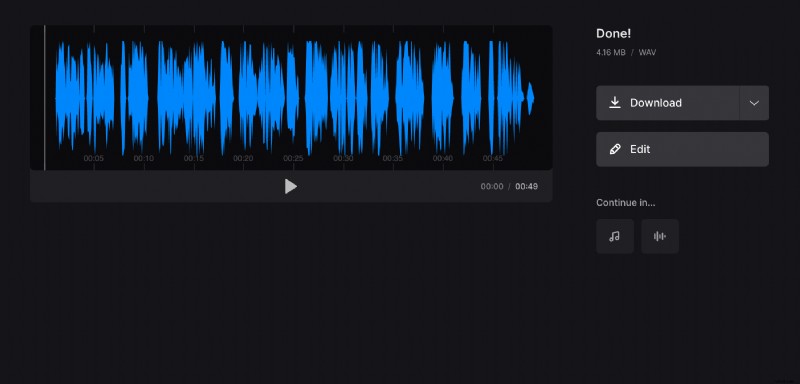動画から音声ファイルを作成する方法
それとも、サウンドがより重要であり、それを分離したいスクリーンレコーディングがありますか?難しい作業のように聞こえるかもしれませんが、実際にはそうではありません!
私たちのツールを使用すると、画面記録 (または任意のビデオ) をオーディオ ファイルに簡単に変換できます。必要なのはインターネット接続だけです。ユーザー フレンドリーなインターフェイスのおかげで、その他はすべて簡単です。
動画から音声をすばやく抽出する方法については、以下の手順をご覧ください!
<オール>動画をアップロード
Clideo のオーディオ カッターを開きます。 [ファイルを選択] をクリックして、デバイス上のクリップを選択します。 Google ドライブまたは Dropbox アカウントから追加するには、右側の矢印にカーソルを合わせて、必要なオプションを選択します。
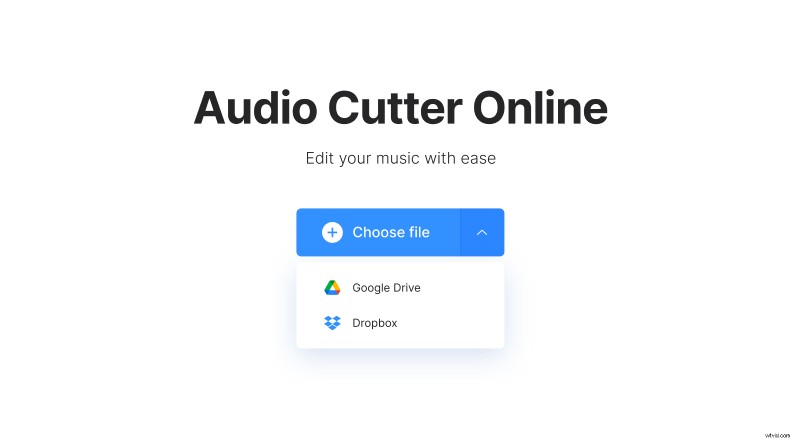
動画を音声に変換
クリップが処理されると、オーディオ トラックのタイムラインが表示されます。デフォルトでチェックされている「選択したものを抽出」オプションは、そこに設定されている時間セグメントからのみサウンドをカットします。代わりに指定したセグメントを削除したい場合は、[選択したものを削除] をクリックしてください。
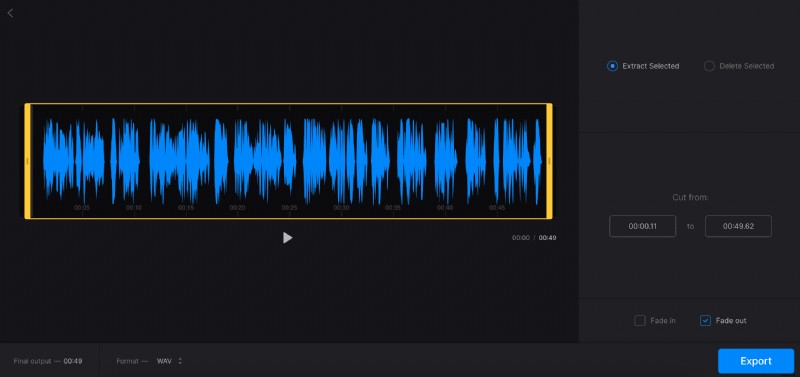
セグメントの長さを変更するには、スライダーを手動でドラッグするか、[切り取り] オプションの下のボックスで時間を指定します。 「フェードイン」および「フェードアウト」オプションにチェックマークを付けて、オーディオを徐々に開始し、最後に向かってフェードアウトします。 「選択項目を削除」を選択すると、その場所に「クロスフェード」オプションが表示されます。これにより、残りの部分間の移行がスムーズになります。
必要に応じてオーディオ形式を変更することもできます。タイムラインの下のオプションをクリックして、必要な形式を選択するだけです。
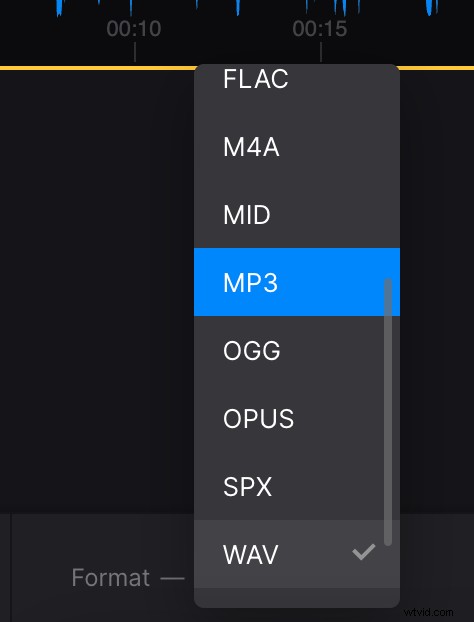
編集が完了したら、[エクスポート] をクリックします。
結果をダウンロード
プレビューを聞いて、トラックのサウンドが適切かどうかを確認します。変更が必要な場合は、[編集] をクリックします。それ以外の場合は、[ダウンロード] をクリックしてデバイスに保存するか、クラウド ストレージ アカウントに追加してください。